Värvikorrektsioon on videomontaaži hädavajalik samm. Õigete kohandustega saad oma videote välimust oluliselt parandada ja visuaalset kooskõla luua. Selles õpetuses õpid, kuidas kasutada värvikorrektsiooni iMovie -s, et sinu salvestised sära saaksid.
Olulised teadmised
- Värvikorrektsioon on hädavajalik professionaalse välimuse saavutamiseks sinu videotes.
- On kolm peamist regulaatorit heleduse, värvide ja küllastuse kohandamiseks.
- Veendu, et värvikorrektsioonid mõjuvad harmooniliselt kogu videos.
Samm 1: Juurdepääs värvikorrektsioonile
Esmalt ava iMovie ja vali video, mida soovid redigeerida. Klikka teisele ikoonile nimekirjas, mis avab värvikorrektsiooni. Siin näed erinevate kohandamisvõimaluste ülevaadet.
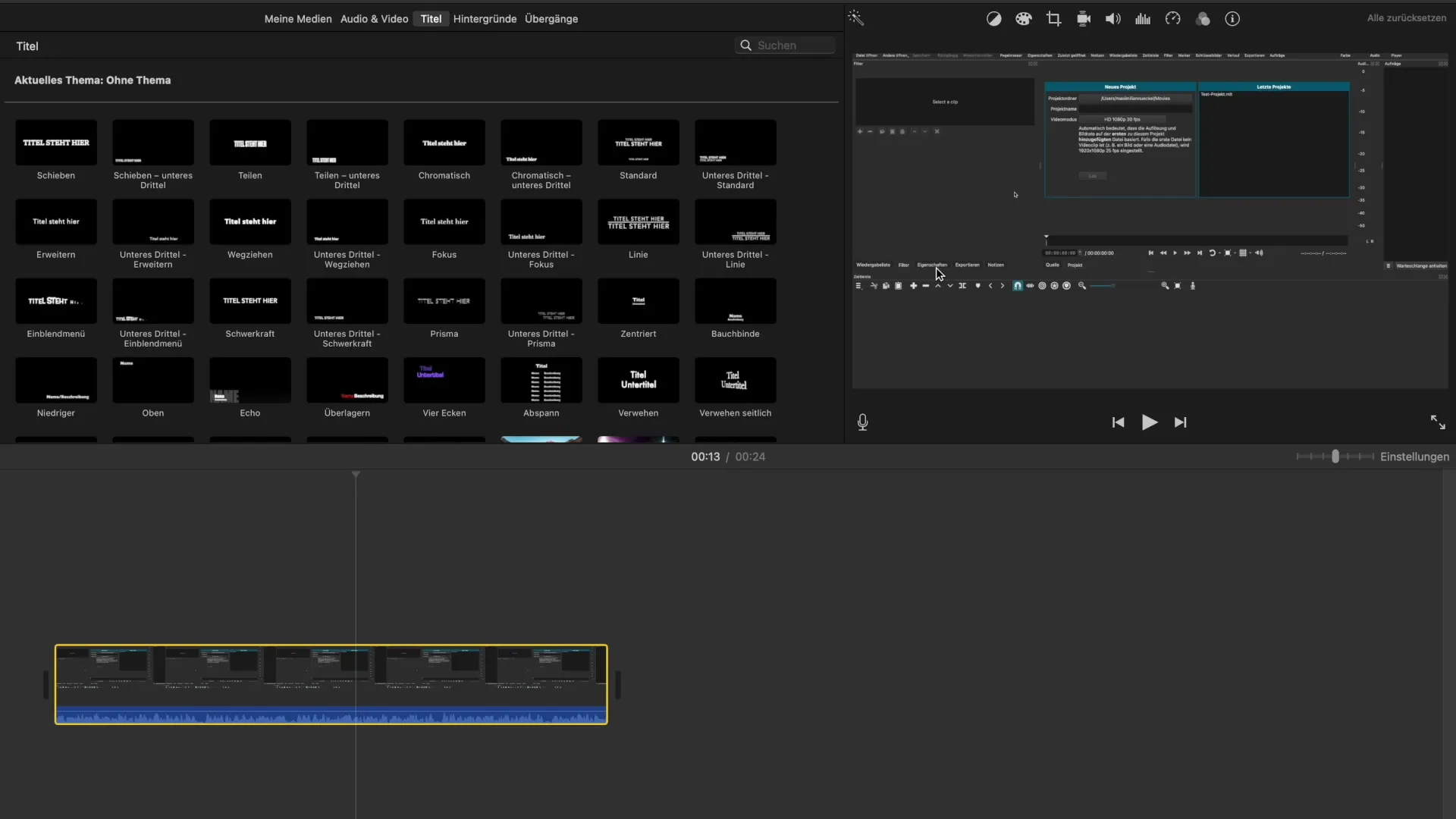
Samm 2: Mõtle, milliseid salvestisi redigeerid
Sõltuvalt sinu salvestiste tüübist võib värvikorrektsioon olla erinev. Arvesta, kas tegemist on maastikuvaatamise, roheline ekraan või tavaliste ekraanisalvestustega. Iga salvestis nõuab kohandatud värvikorrektsiooni.
Samm 3: Heleduse kohandamine
Esimene regulaator, mida nüüd vaatama hakkad, on heleduse kohandamiseks. See võimaldab sul heledamaid kohti heledamaks või tumedamaks muuta. Liiguta regulaatorit vasakule, et heledust vähendada, või paremale, et pilti eredamaks muuta. Veendu, et ei läheks äärmustesse, et säilitada loomulik välimus.
Samm 4: Värvilised kohandused
Teine regulaator vastutab värvikorrektsiooni eest. Selle abil saad kohandada konkreetseid värvitoone oma salvestises. Pööra erilist tähelepanu pildil olevale sinisele alale – saad seda vastavalt kohandada, et luua erksat või tuhmimat värvitooni.
Samm 5: Värviküllastuse kohandamine
Kolmas regulaator juhib üldist värviküllastust. Kui liigutad regulaatorit paremale, intensiivistad värve; vasakule liikudes väheneb värviküllastus ja pilt võib tunduda peaaegu mustvalge. Ole ettevaatlik, et mitte tekitada ülemääraseid efekte.
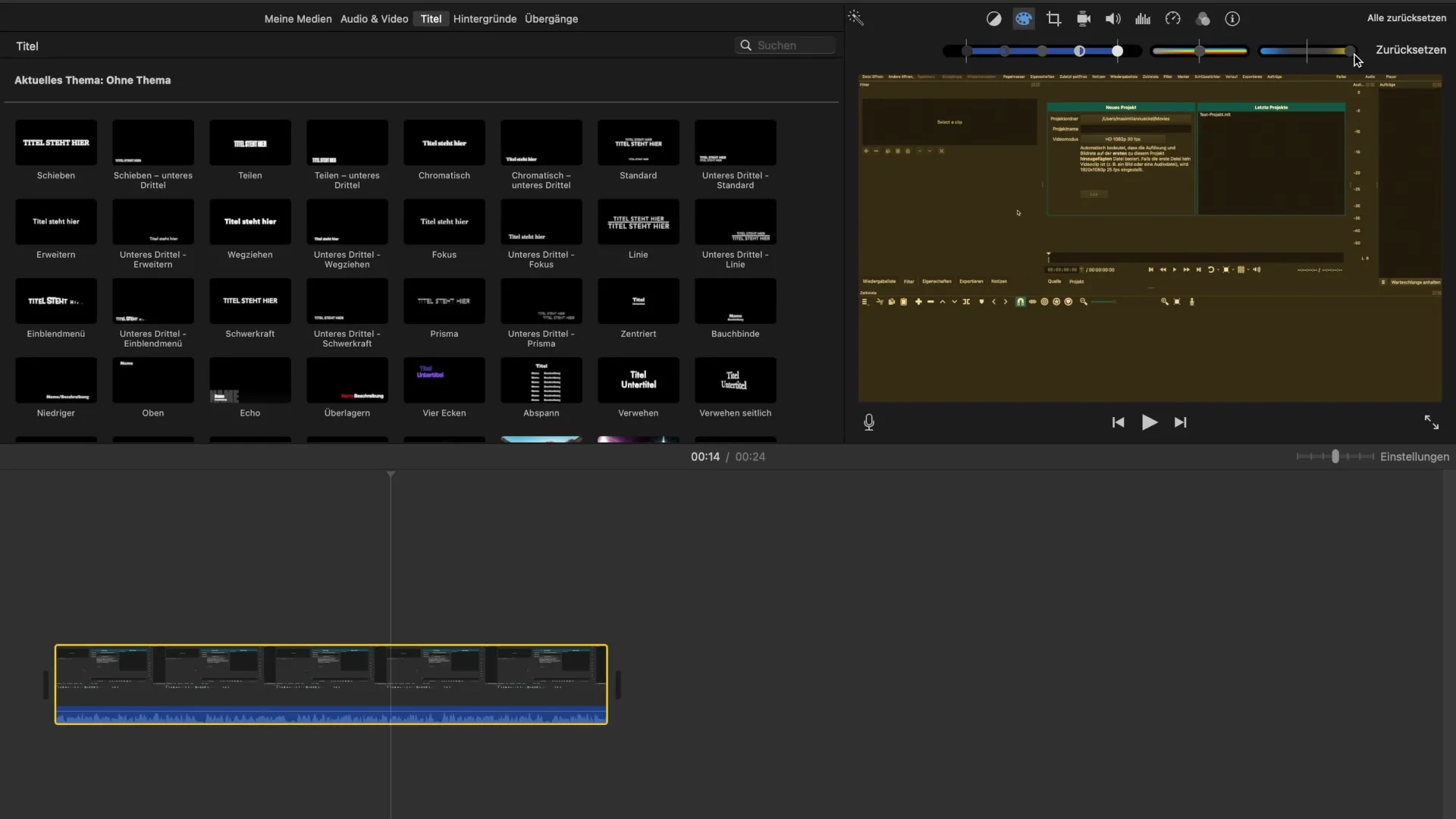
Samm 6: Kõik muudatused üle vaadata
Pärast heleduse, värvide ja küllastuse kohandamist kontrolli oma pilti kokkuvõttes. On oluline, et videote kõik elemendid toimiksid harmooniliselt. Isolatsiooni mitte ainult ühe osa, vaid vaata kogu pilti, et veenduda, et korrektsioonid sobivad kokku üldise välimusega.
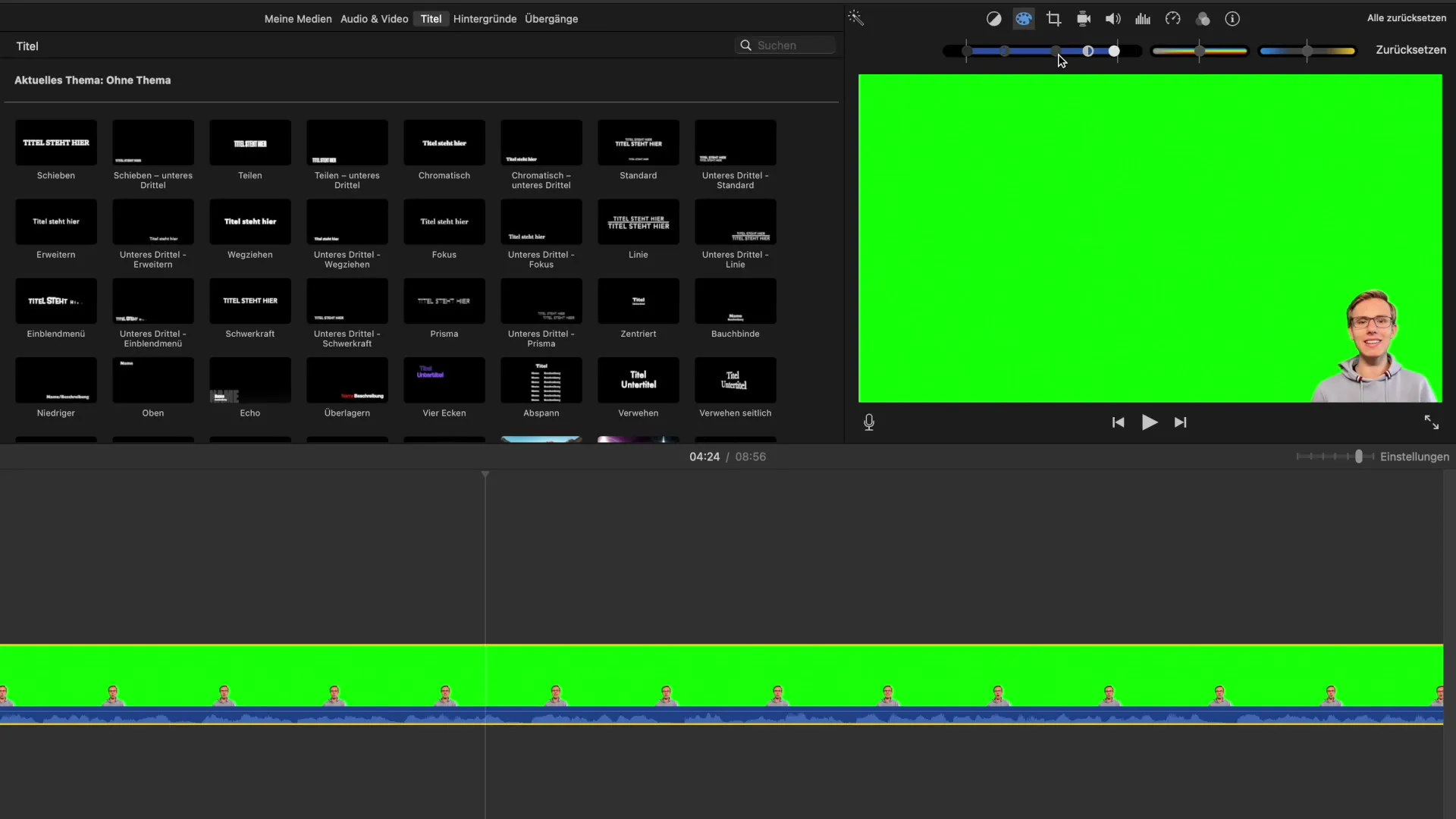
Samm 7: Täiendav viimistlemine
Vajadusel saad uuesti regulaatorite kaudu minna ja kohandusi teha. Mõnikord võib nüanss või väike häälestuse erinevus teha otsustava vahe. Katseta erinevate väärtustega, kuni oled rahul.
Samm 8: Muudatused salvestada
Kas lõpptulemus on harmooniline ja meeldib sulle? Ära unusta oma muudatusi salvestada, enne kui projektist lahkud. Oled edukalt lõpetanud oma värvikorrektsiooni ja sinu video on väljaandmiseks valmis.
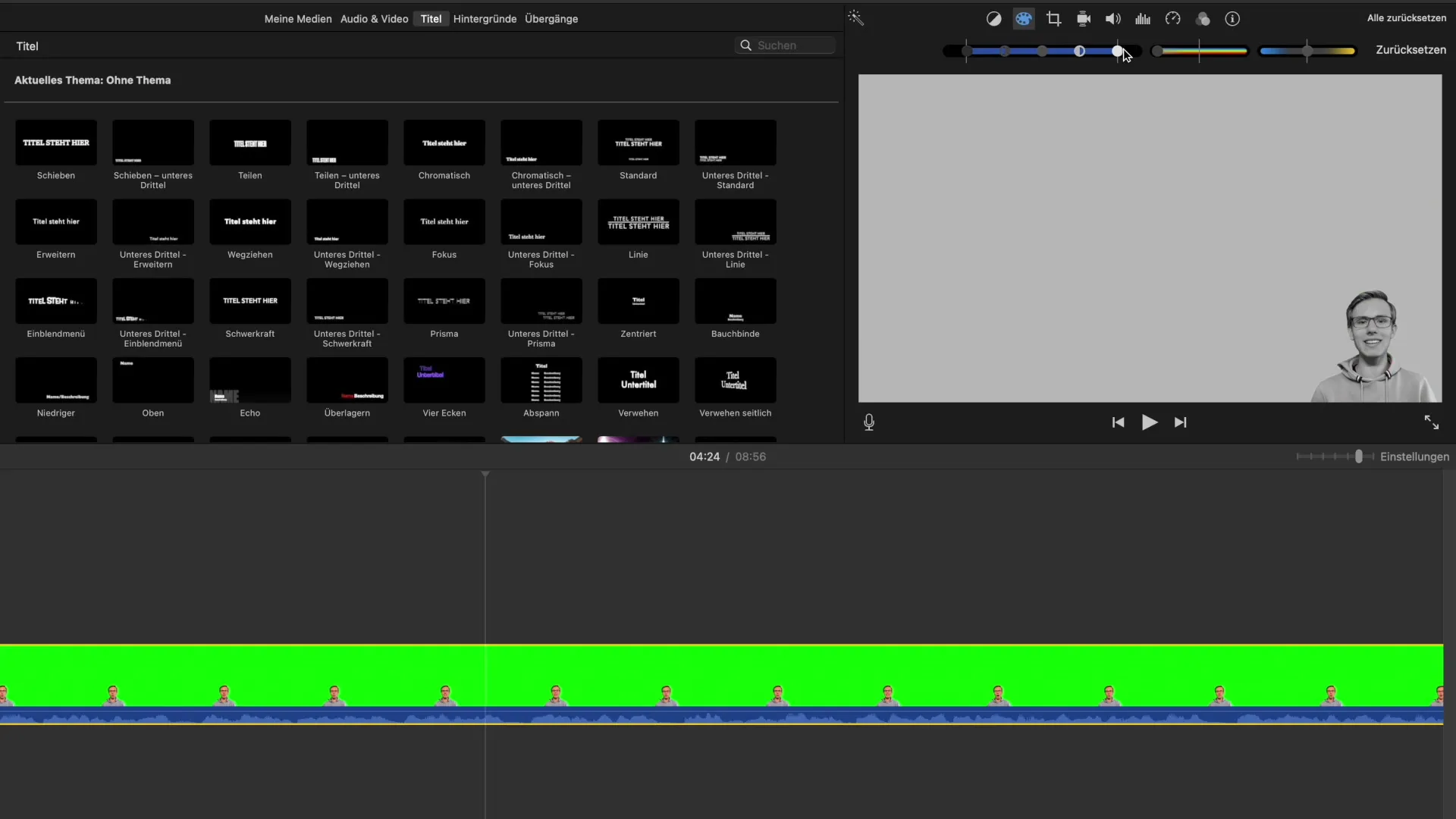
Kokkuvõte
Värvikorrektsiooni rakendamine iMovie's on lihtne, kui tunned samme. Stabiilne heledus, sihitud värvikohandused ja tähelepanu värviküllastusele on hädavajalikud.
Sageli Küsitud Küsimused
Kuidas saan iMovie's heledust kohandada?Sa kasutad heleduse regulaatorit, et luua heledamat või tumedamat ala.
Kuidas töötab värvikohandamine iMovie's?Teine regulaator võimaldab sul kohandada konkreetseid värvitoone oma salvestises.
Mis on värviküllastus ja kuidas saan seda kohandada?Värviküllastust reguleerid kolmanda regulaatori abil, et muuta värvide intensiivsust.
Kui palju erinevaid regulaatoreid on värvikorrektsioonis?Nende jaoks on kolm regulaatorit: heledus, värvikohandamine ja värviküllastus.
miks on värvikorrektsioon oluline?Värvikorrektsioon aitab saavutada professionaalset ja harmoonilist välimust sinu videotest.


